Como editar ou excluir perfis do Netflix
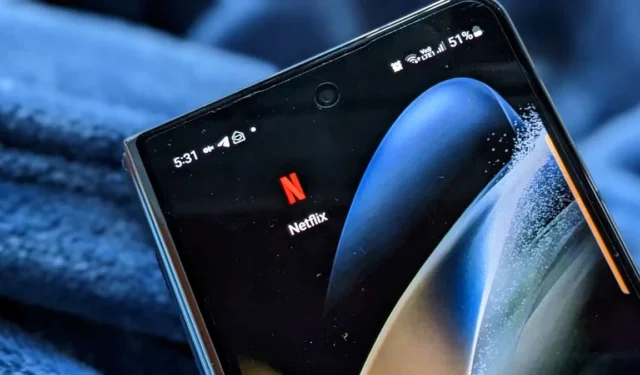
A Netflix permite que você tenha até cinco perfis em cada conta. Se você deseja adicionar outro, deve excluir um perfil existente. Como alternativa, você pode editar um perfil existente e entregá-lo a outra pessoa. Vamos examinar como excluir ou editar perfis do Netflix na TV, iPhone, Android e PC.
Como excluir ou editar um perfil Netflix no celular
Existem duas maneiras de editar ou excluir um perfil Netflix, mesmo um perfil infantil, no Android ou iPhone.
Método 1: Na tela principal
- Abra o aplicativo Netflix no seu celular.
- Toque no botão Editar (ícone de lápis no Android e “Editar” no iPhone) na parte superior da página “Quem está assistindo?” tela.
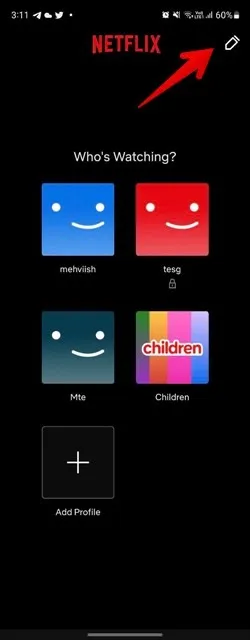
- Todos os perfis agora terão um ícone de lápis neles. Toque no perfil que você deseja editar ou excluir.
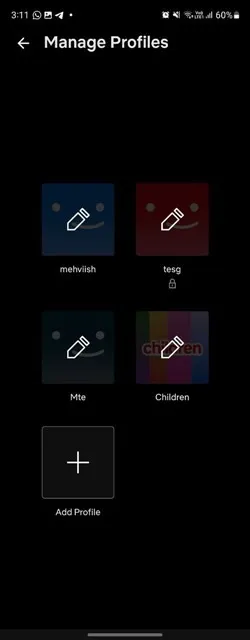
- Role para baixo e toque no botão “Excluir perfil” para remover o perfil Netflix da sua conta. Toque em “Excluir perfil” no pop-up de confirmação.
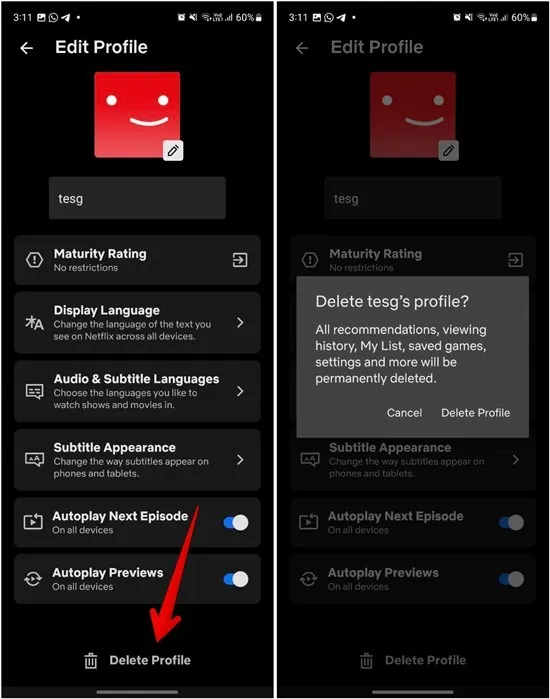
- Toque no ícone de lápis na foto do perfil atual para alterá-la ou toque no nome do perfil para alterá-la. Você também pode personalizar outras configurações relacionadas ao perfil Netflix.
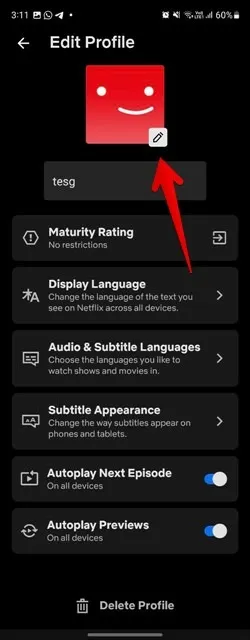
Método 2: de dentro de um perfil
- Inicie o aplicativo Netflix em seu telefone e faça login em um perfil diferente daquele que você deseja excluir.
- Toque no ícone da foto do perfil na parte superior.
- Toque em “Gerenciar perfis”.
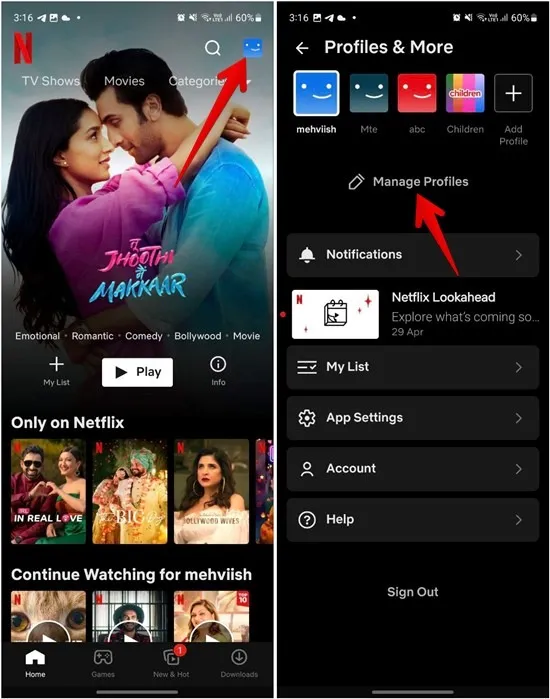
- Selecione o perfil que deseja excluir.
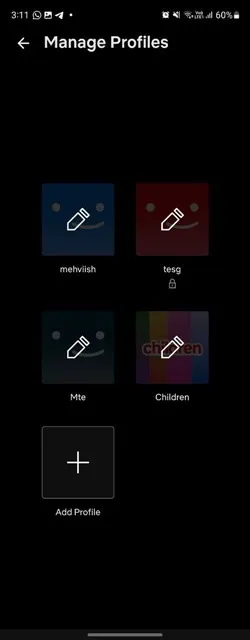
- Role para baixo e pressione o botão “Excluir perfil”. Toque em “Excluir perfil” no pop-up para confirmar.
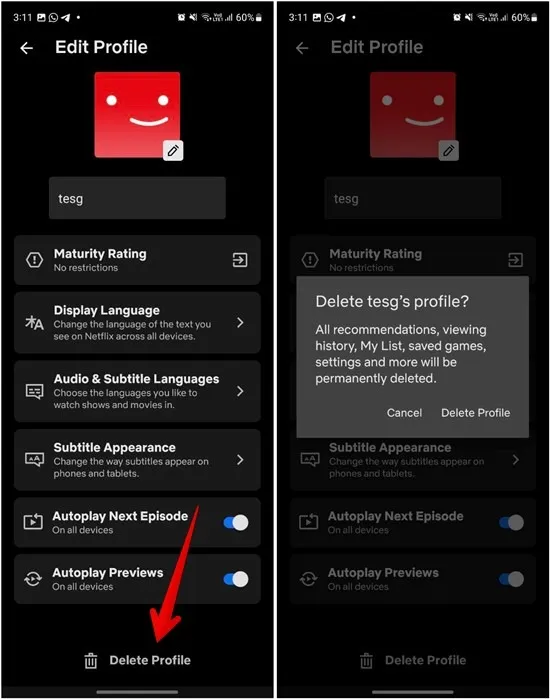
- Alternativamente, personalize e edite o perfil Netflix nesta tela. Você pode alterar a foto do perfil, renomear o perfil, alterar o idioma e muito mais.
Como editar ou excluir um perfil Netflix em um site
Você também pode editar ou excluir um perfil Netflix do site da Netflix de duas maneiras.
Método 1: Na tela principal
- Abra o site Netflix.com em um navegador no seu computador Windows ou macOS.
- Faça login na sua conta Netflix.
- Clique no botão “Gerenciar perfis” na seção “Quem está assistindo?” tela.
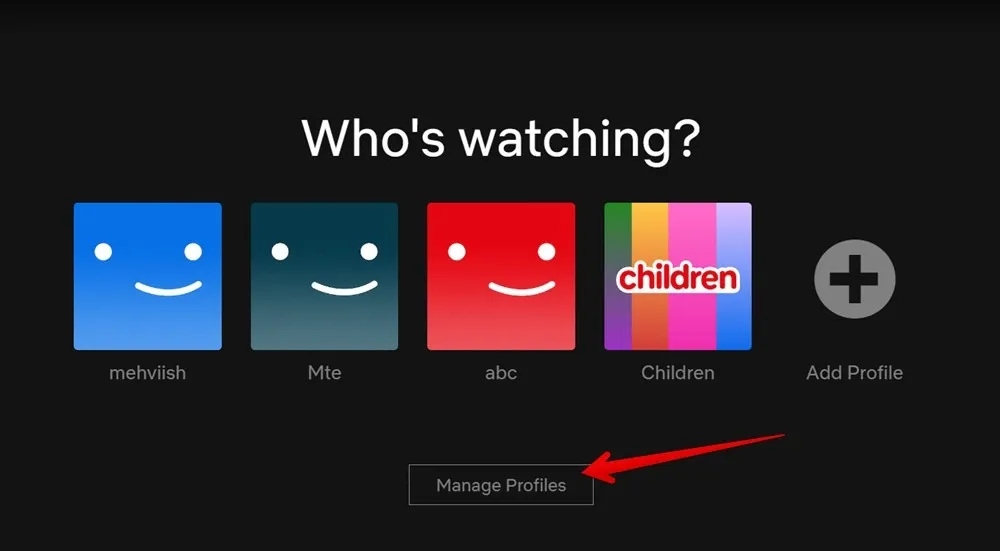
- Selecione o perfil que deseja excluir ou editar.
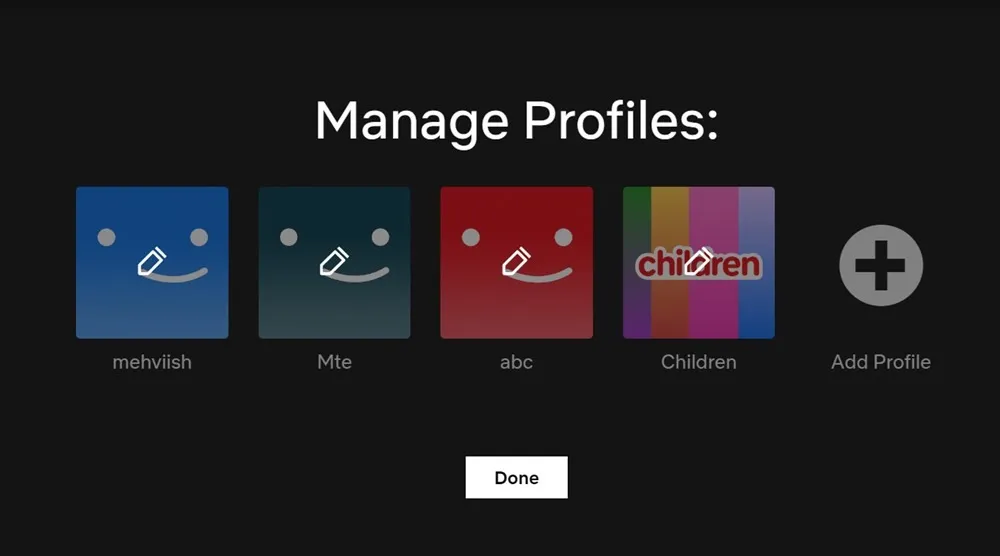
- Faça as alterações necessárias no perfil do Netflix, como renomeá-lo ou alterar outras configurações, e clique no botão “Salvar” na parte inferior.
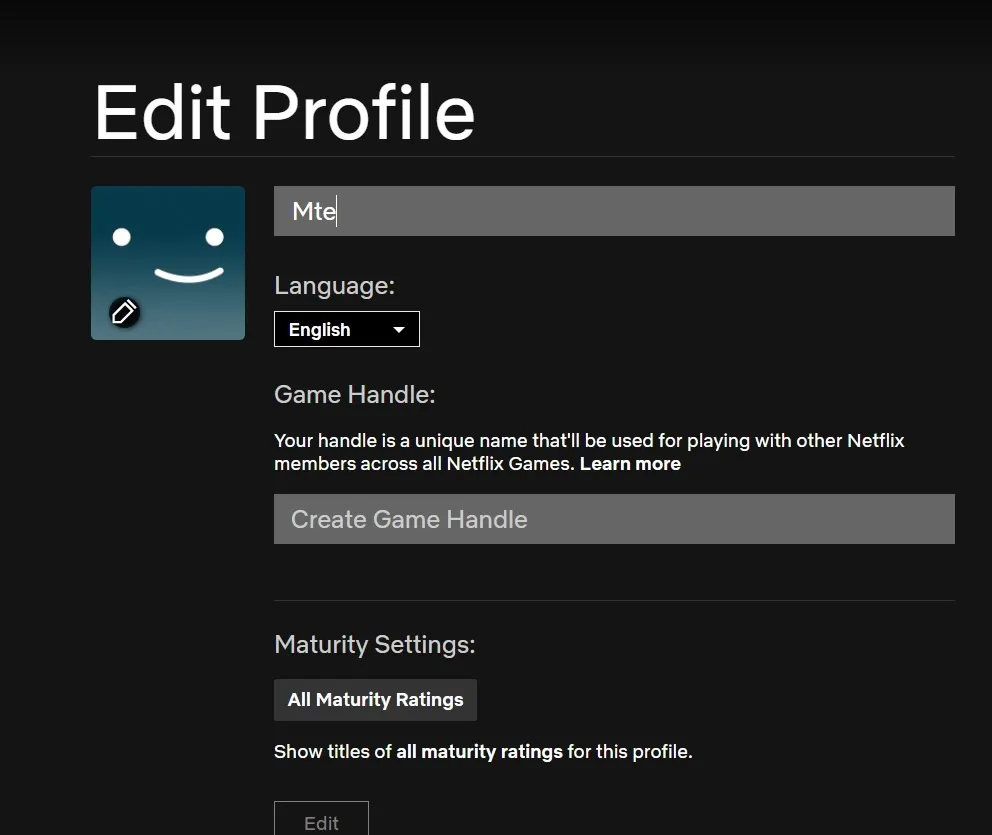
- Como alternativa, clique no botão “Excluir perfil” para remover o perfil Netflix.
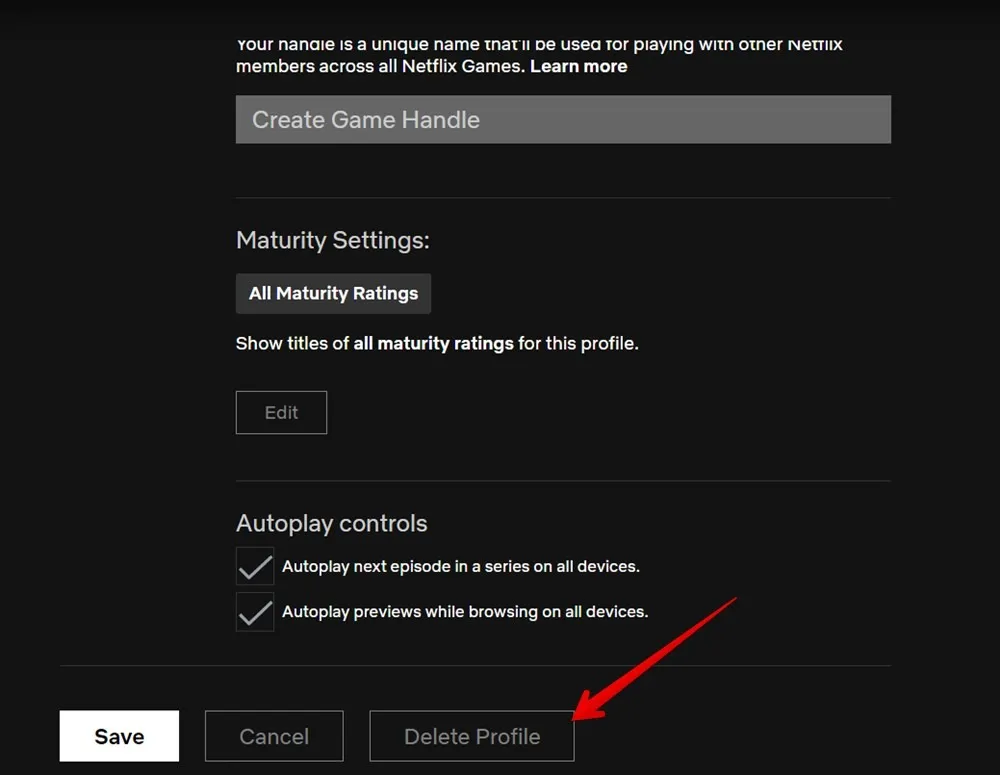
- Clique em “Excluir perfil” na tela de confirmação.
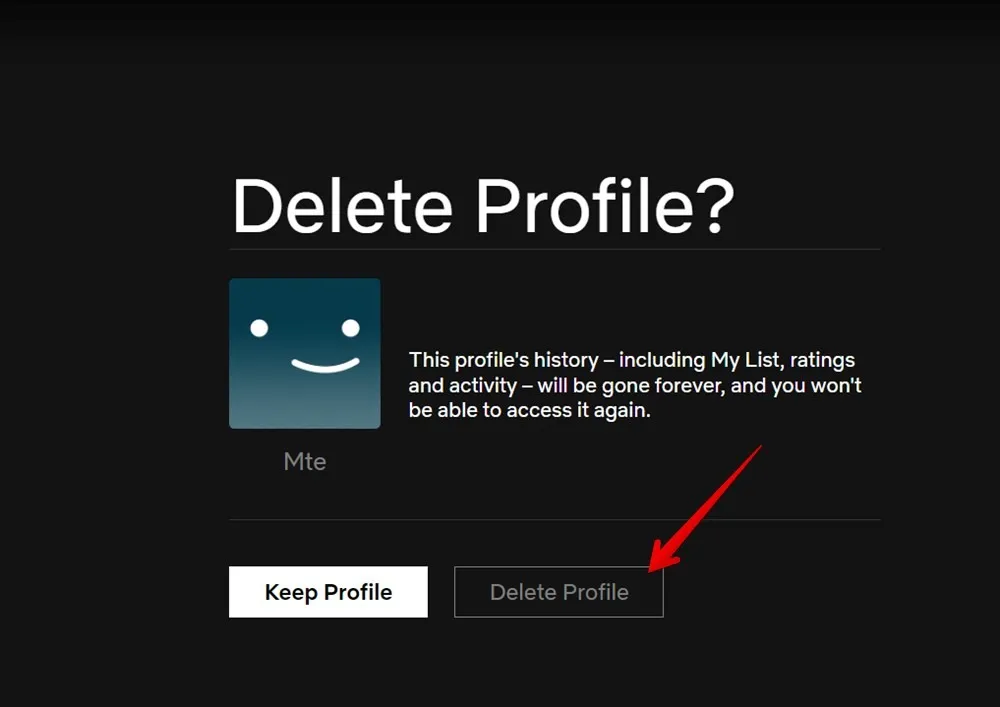
Método 2: de dentro de um perfil Netflix
Se você não vir a mensagem “Quem está assistindo?” tela ao abrir o site da Netflix, não se preocupe. Você ainda pode editar ou excluir um perfil Netflix, conforme mostrado abaixo:
- Abra o site da Netflix no seu computador.
- Clique no ícone da foto do perfil na parte superior e selecione um perfil diferente daquele que deseja excluir.
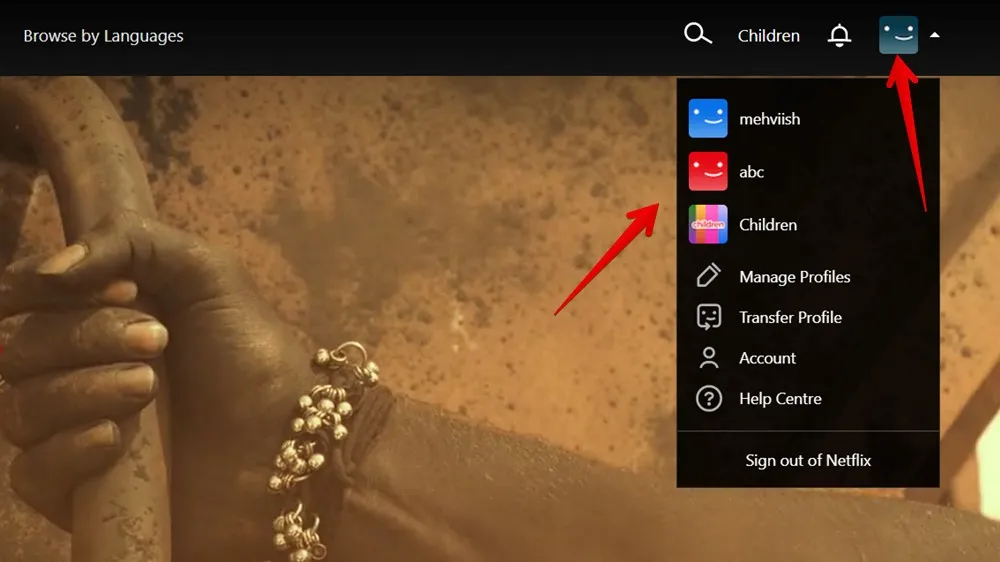
- Clique no ícone da foto do perfil novamente e selecione “Gerenciar perfis” no menu.
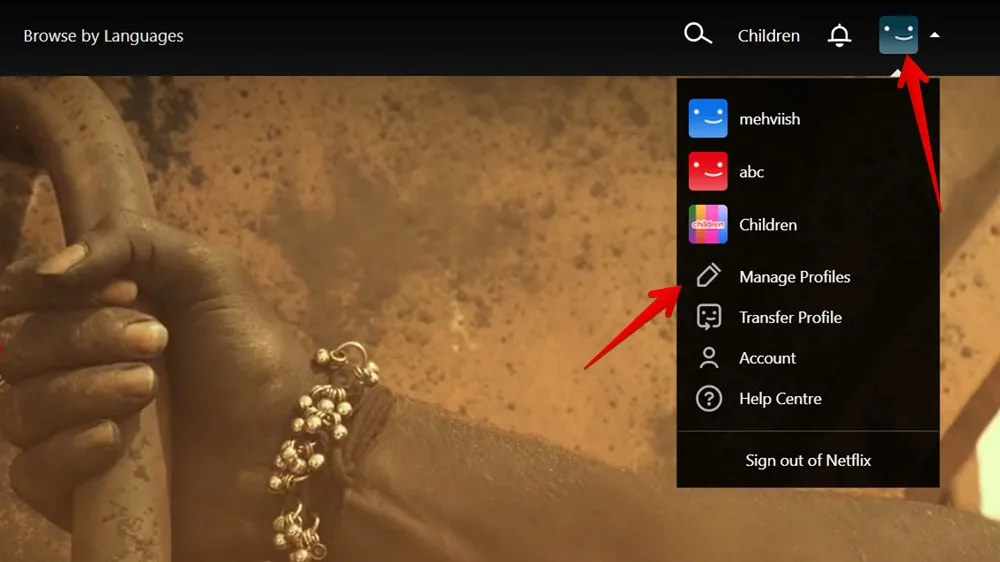
- Clique no perfil que deseja editar ou remover.
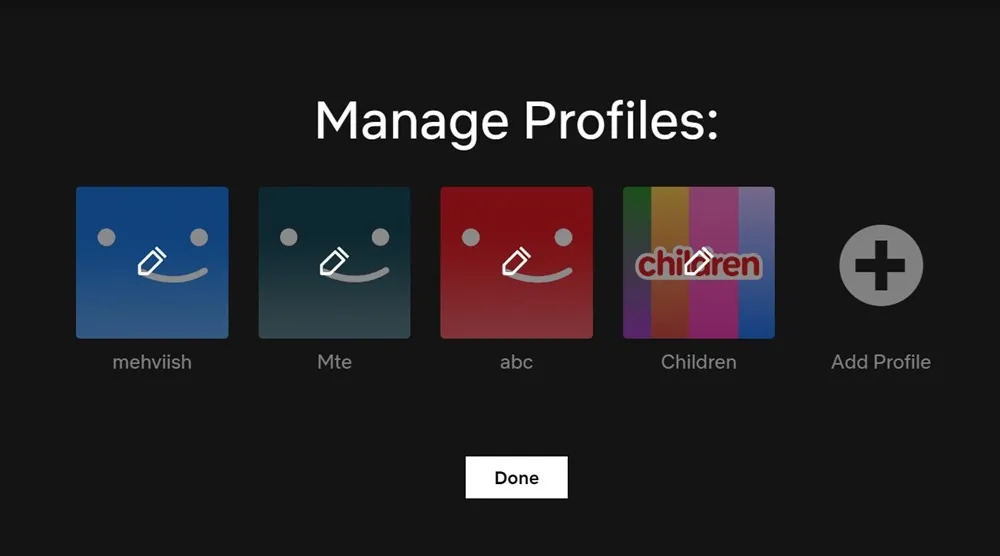
- Personalize o perfil de acordo com suas necessidades e clique no botão “Salvar” na parte inferior. Como alternativa, clique em “Excluir perfil” para removê-lo.
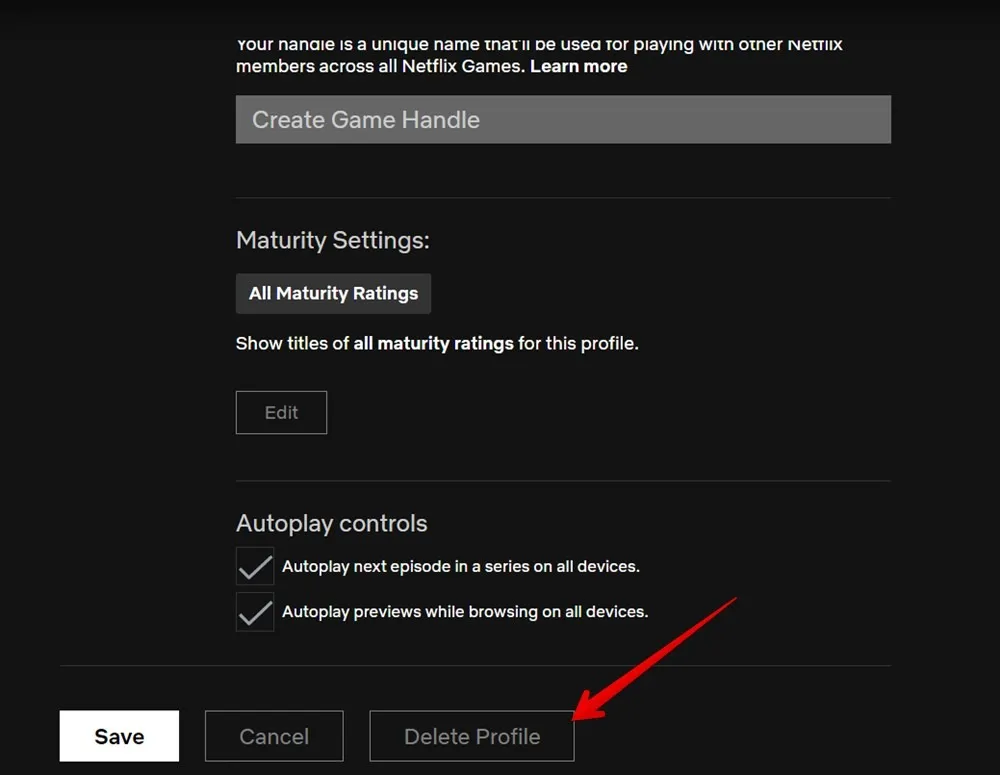
Como editar ou excluir um perfil Netflix na TV
Use esses dois métodos para editar ou excluir um perfil Netflix em uma smart TV ou dispositivo de streaming como Fire TV Stick, Roku, etc.
Método 1: Na tela principal
- Abra o aplicativo Netflix na sua TV ou dispositivo de streaming.
- Se você for levado para a tela “Escolher um perfil”, navegue até o perfil que deseja excluir e pressione o botão de navegação esquerdo no controle remoto para realçar o botão Editar (lápis) na tela. Pressione o botão Selecionar no controle remoto.
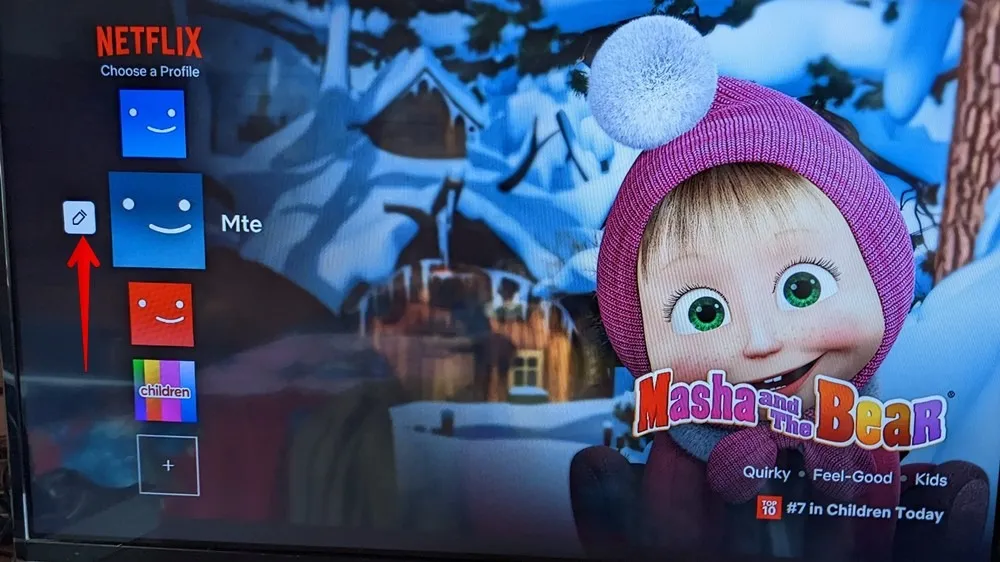
- Na tela “Editar perfil”, selecione o botão “Excluir perfil” para remover o perfil de sua conta Netflix ou faça as alterações necessárias no perfil.
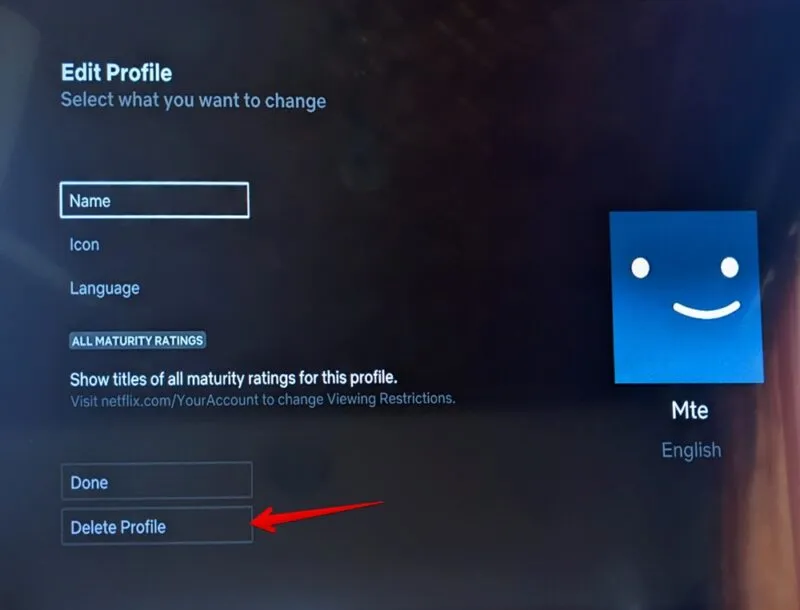
Método 2: de dentro de um perfil
Se você estiver conectado ao Netflix, siga estas etapas para editar ou excluir qualquer perfil do Netflix:
- Na tela inicial do Netflix, pressione o botão de navegação esquerdo no controle remoto para abrir o menu.
- Selecione o perfil conectado no momento (ou aquele que diz “Alternar perfis”) para ir para a tela “Gerenciar perfis”.
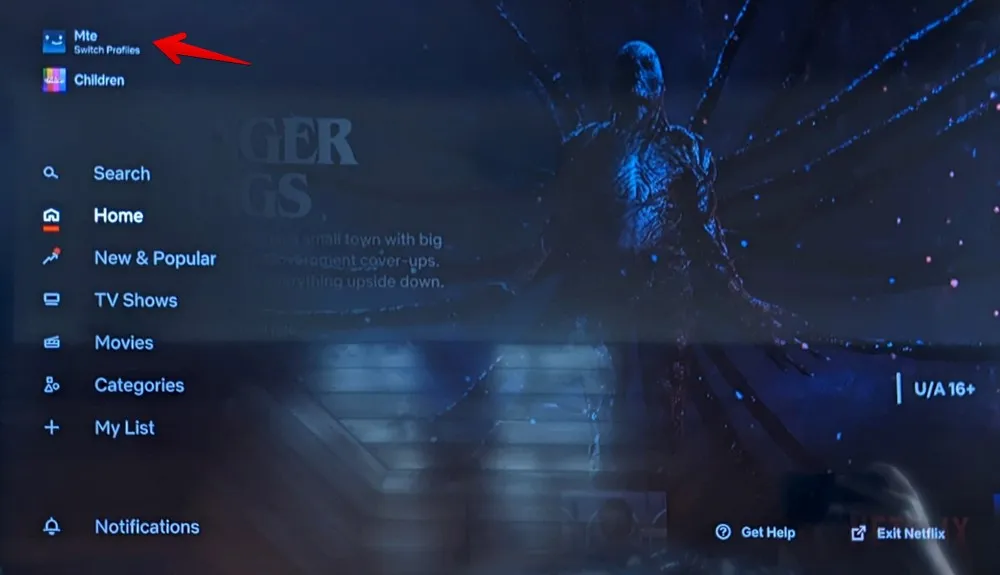
- Vá para o perfil que deseja excluir e selecione o ícone Editar.
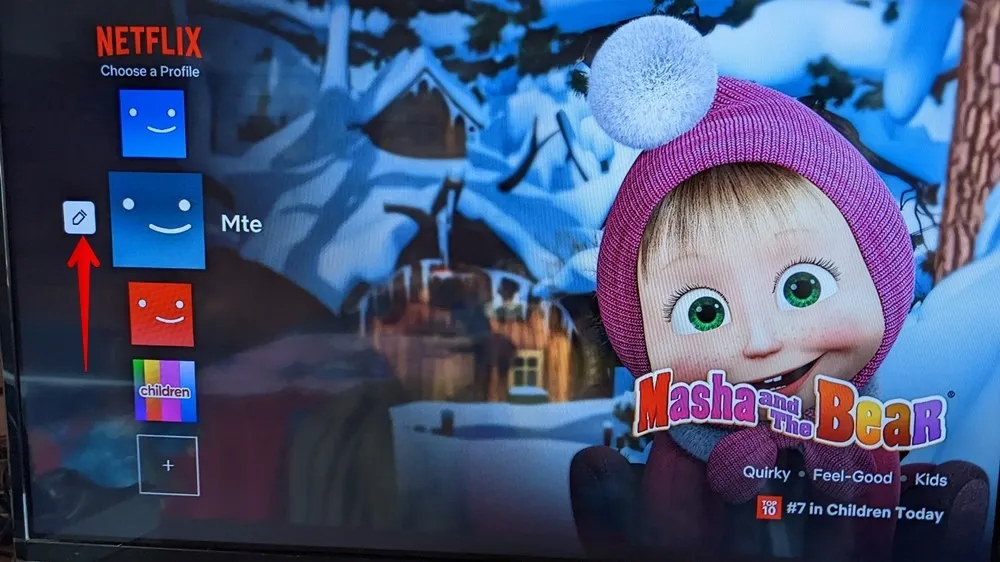
- Selecione o botão “Excluir perfil” para remover o perfil selecionado.
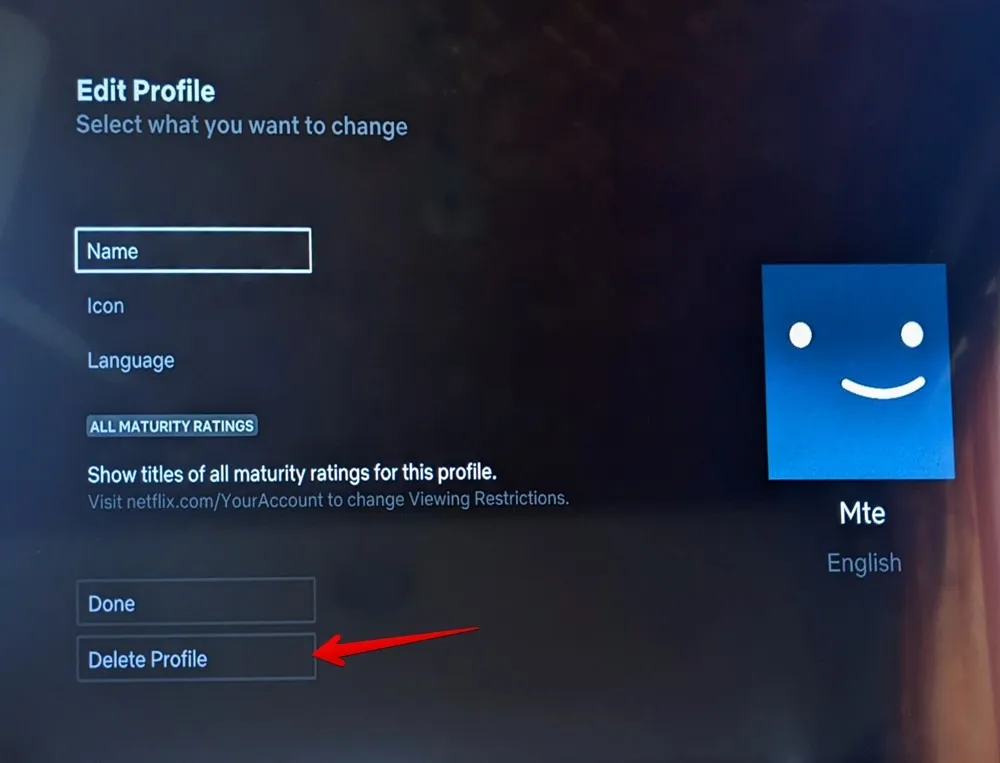
Também é útil: se você tiver problemas de streaming, experimente estas correções de solução de problemas do Netflix .
O que acontece quando você exclui um perfil Netflix?
Quando você exclui um perfil do Netflix, tudo associado a esse perfil é excluído. Isso inclui:
- Vendo histórico
- Minha lista
- jogos salvos
- Recomendações
- Configurações
Quando você exclui um perfil Netflix em um dispositivo, ele é excluído de todos os seus dispositivos. Por exemplo, se você excluir um perfil do Netflix na sua TV, ele também será removido do seu iPhone. Além disso, deve-se observar que a exclusão de um perfil Netflix é permanente. Você não pode desfazer isso, então pense duas vezes antes de dar o passo.
Como excluir o perfil principal da Netflix
Quando você cria sua conta Netflix, um perfil é criado por padrão. Esse perfil é conhecido como o perfil principal da Netflix. Você não pode excluir este perfil e deve excluir sua conta Netflix para se livrar do perfil.
No entanto, você pode renomear o perfil principal e editá-lo de acordo com suas necessidades, conforme mostrado acima. Você também deve ocultar títulos (episódios ou programas) do seu perfil para redefinir o algoritmo. Em seguida, use o perfil principal como seu próprio perfil.
Siga estas etapas para ocultar um ou todos os títulos do seu perfil Netflix:
- Abra o site da Netflix em um navegador no seu computador.
- Faça login em qualquer perfil da Netflix.
- Clique no ícone da foto do perfil na parte superior e selecione “Conta”.
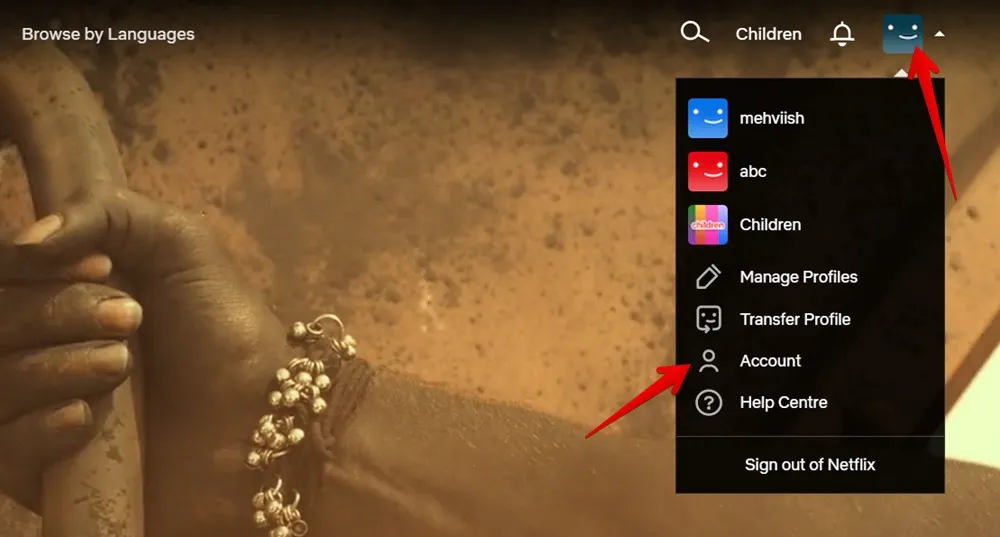
- Role para baixo e expanda o perfil que contém o histórico que você deseja limpar.
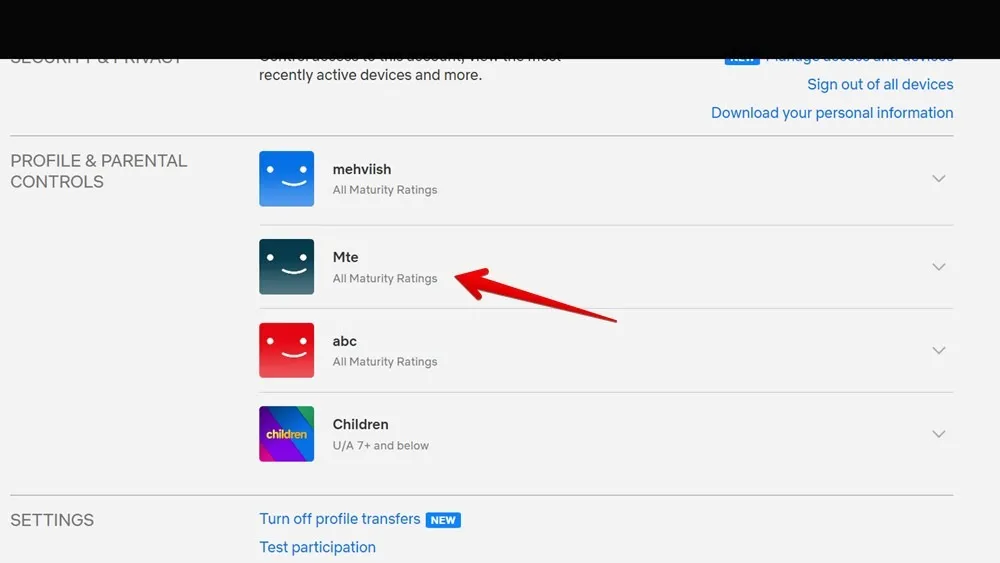
- Clique em “Visualizar atividade”.
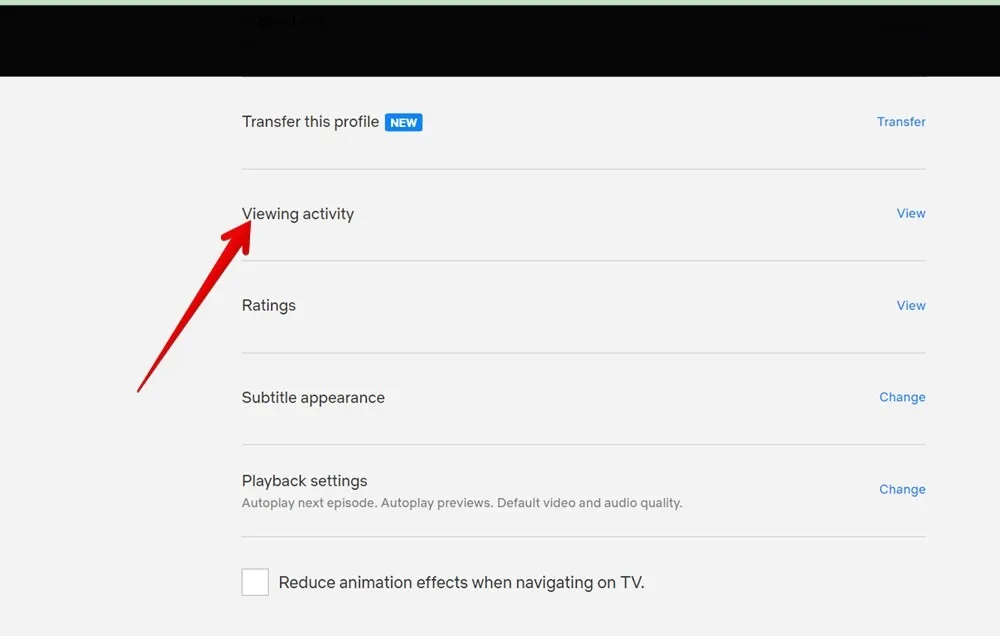
- Você verá sua atividade de visualização para o perfil selecionado. Clique no ícone Ocultar ao lado do título que deseja remover do seu perfil.
- Como alternativa, role para baixo e clique em “Ocultar tudo” para remover todos os títulos do seu perfil.
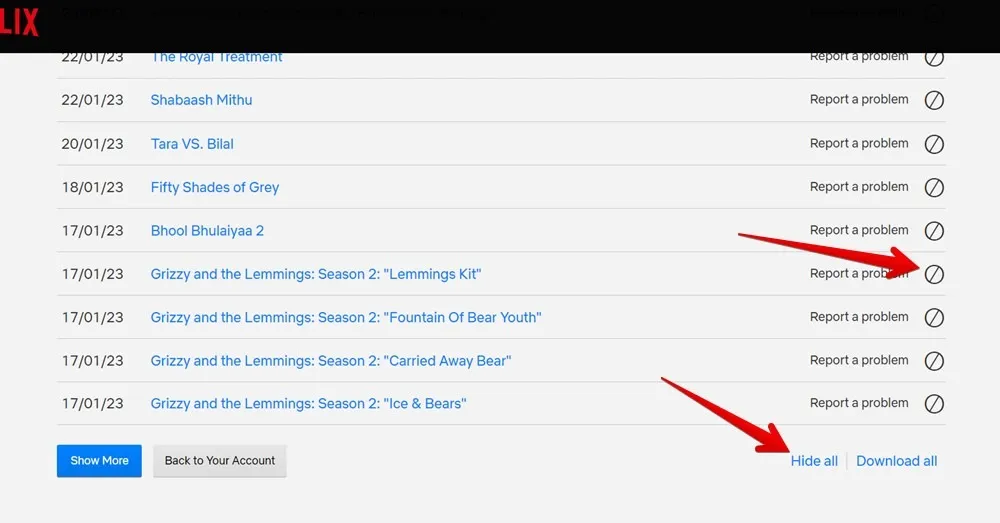
perguntas frequentes
Posso usar minha própria foto como minha foto de perfil da Netflix?
Não. Você terá que escolher uma foto da galeria oferecida pela Netflix. No entanto, extensões de navegador de terceiros específicas, como a imagem de perfil personalizada para Netflix , permitem que você defina uma imagem de perfil personalizada.
Os perfis bloqueados podem ser excluídos?
Sim, você pode excluir facilmente um perfil bloqueado usando qualquer um dos métodos acima.
Todas as imagens e screenshots por Mehvish Mushtaq.



Deixe um comentário